word文档点击没有反应怎么办 鼠标点击word没有反应解决方法
更新时间:2022-12-06 14:26:47作者:runxin
我们在日常使用电脑办公的过程中,难免会接收到一些word文档文件,同时也需要打开文档来进行编辑,可是当用户在讲word文档下载到桌面上后,想要打开时鼠标点击却总是没反应,对此word文档点击没有反应怎么办呢?这里小编就来告诉大家鼠标点击word没有反应解决方法。
具体方法:
1、依次打开“计算机-工具-文件夹选项--查看”,如图所示:
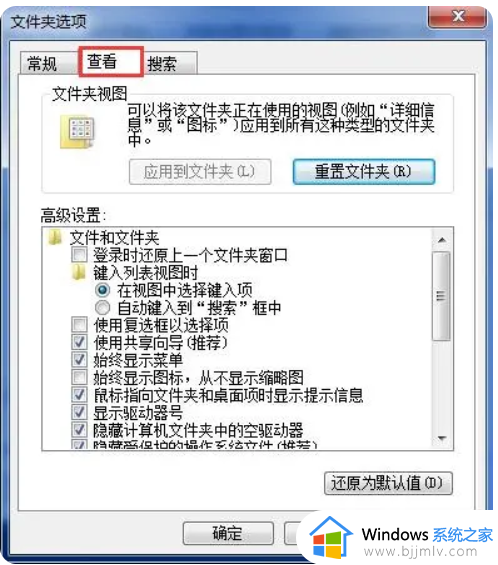
2、找到“隐藏受保护的操作系统文件( 推荐 )”把前面的勾取消,此时会有提示,点击“是”,找到“显示隐藏的文件、文件夹和驱动器”,将其勾选,点击“应用”和“确定”,如图所示:
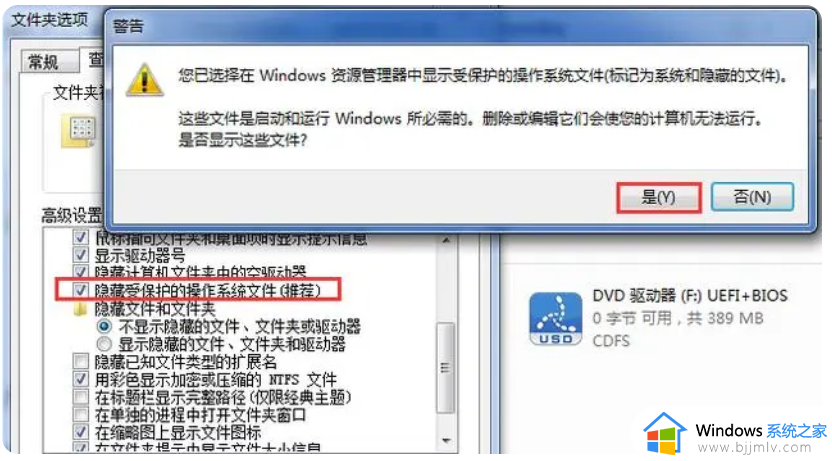
3、打开运行窗口(win+R键),输入“%appdata%\microsoft\templates”,按回车键,将弹出的窗口中的文件全部删除,如图所示:

以上就是关于鼠标点击word没有反应解决方法全部内容了,如果有遇到这种情况,那么你就可以根据小编的操作来进行解决,非常的简单快速,一步到位。
word文档点击没有反应怎么办 鼠标点击word没有反应解决方法相关教程
- steam点击登录后没反应怎么办 steam点击登陆后没反应解决方法
- mac鼠标点击没反应为什么 苹果mac鼠标没反应是怎么回事
- 电脑打开之后点击桌面,没有反应怎么办 电脑打开后点桌面任何东西都没有反应的解决办法
- dotnetfx35安装没反应怎么办 点击dotnetfx35安装没反应如何解决
- word文档怎么关闭点击输入框 word文档如何取消点击输入框
- 控制面板点击无响应怎么办 点击控制面板没有反应如何解决
- windows开始键没反应怎么办 windows开始菜单点击没反应如何处理
- windows任务栏点不动怎么办 windows任务栏点击没反应怎么解决
- 英伟达控制面板点了没反应怎么办 英伟达控制面板点击无反应解决方法
- xbox登录账号没反应怎么回事 xbox点登录没有反应如何解决
- 惠普新电脑只有c盘没有d盘怎么办 惠普电脑只有一个C盘,如何分D盘
- 惠普电脑无法启动windows怎么办?惠普电脑无法启动系统如何 处理
- host在哪个文件夹里面 电脑hosts文件夹位置介绍
- word目录怎么生成 word目录自动生成步骤
- 惠普键盘win键怎么解锁 惠普键盘win键锁了按什么解锁
- 火绒驱动版本不匹配重启没用怎么办 火绒驱动版本不匹配重启依旧不匹配如何处理
热门推荐
电脑教程推荐
win10系统推荐